Crear relacións entre táboas de varios a varios en Microsoft Dataverse mediante o portal de Power Apps
O portal de Power Apps proporciona unha forma fácil para crear e editar relacións de táboa de varios a varios para Dataverse.
O portal permite configurar as opcións máis comúns, pero certas opcións só se poden definir co explorador de solucións. Máis información:
- Crear relacións entre táboas N:N (de varios a varios)
- Crear relacións entre táboas N:N (de varios a varios) en Dataverse mediante o explorador de solucións
Ver relacións entre táboas de varios a varios
- Desde o portal de Power Apps, seleccione o modo de deseño Controlado por modelos ou Lenzo.
- Seleccione Táboas e seleccione a táboa que teña as relacións que quere ver. Se o elemento non está no panel lateral, seleccione …Máis e, a seguir, seleccione o elemento que desexe.
- Coa zona Relacións seleccionado, pode seleccionar as seguintes visualizacións:
| Visualizar | Descripción |
|---|---|
| Todo | Mostra todos as relacións para a táboa |
| Personalizado | Mostra so as relacións personalizadas para a táboa |
| Predefinida | Mostra so as relacións estándar para a táboa |
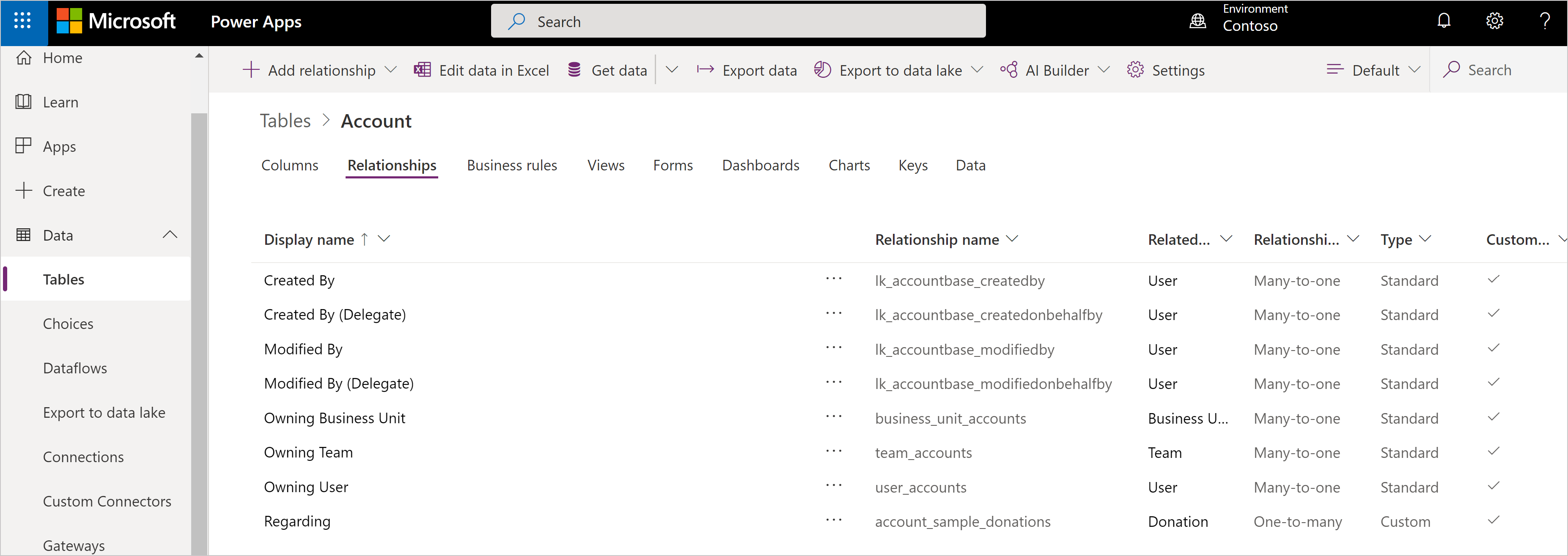
As relacións de varios a varios terán un Tipo de relación de Varios a varios.
Nota
A táboa que visualice pode non ter relacións Varios a varios.
Crear relacións
Cando visualice relacións de táboa, na barra de comandos seleccione Engadir relación e escolla Varios a varios.
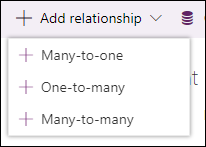
No panel Varios a varios, escolla a táboa que desexe relacionada coa táboa actual.

Seleccione Máis opcións para ver as columnas Nome da relación Nome da táboa de relación.
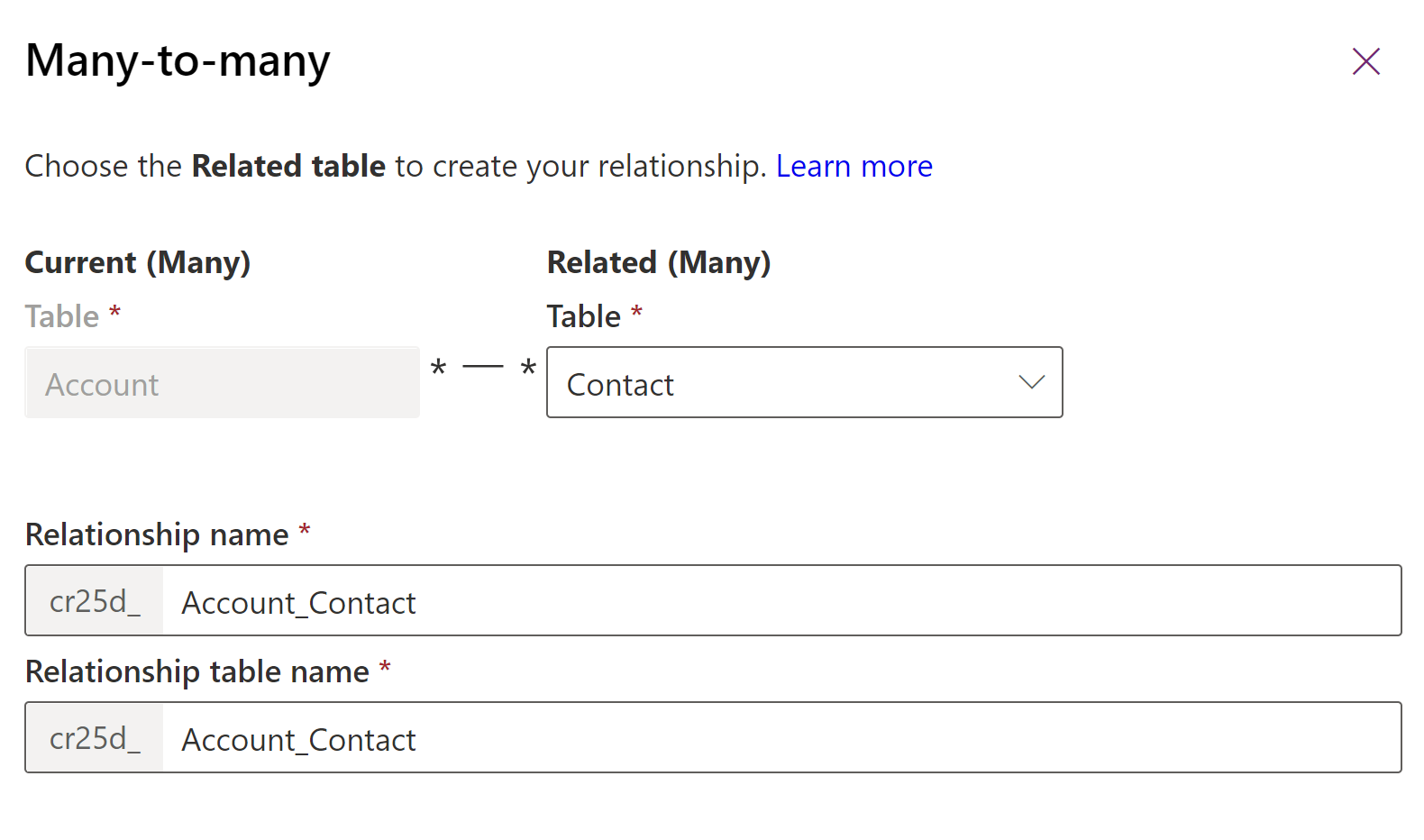
Os valores destas columnas son xerados por vostede baseados nas táboas escollidas.
Nota
Se crea máis dunha relación Varios a varios coas mesmas dúas táboas, necesita editar as columnas xeradas Nome da relación e Nome da táboa de relación para que sexan únicas.
Seleccione Aceptar para pechar o panel Varios a varios. A relación crearase ao gardar as modificacións da táboa.
Despois de gardar, non se pode cambiar nada usando o portal de Power Apps. Para editar as propiedades da relación para aplicacións baseadas en modelo, use o explorador de solucións.
Crear unha relación de varios a varios coa mesma táboa (relación autorreferenciada)
Pode haber veces nas que precise crear unha relación de varios a varios que faga referencia á mesma táboa. Por exemplo, os rexistros de contas poden ter varios rexistros de contas primarias. Non obstante, se a relación autorreferenciada non ten configuradas etiquetas personalizadas, non será evidente para os usuarios distinguir os dous tipos de rexistros relacionados que aparecen na aplicación. Isto ocorre porque os rexistros relacionados aparecen dúas veces na aplicación usando o mesmo nome de táboa. Para crear unha relación autorreferenciada, use etiquetas personalizadas.
Cree unha táboa personalizada nova. Neste exemplo a táboa chámase Táboa personalizada.
Abra o explorador de solucións clásico, abra a táboa personalizada e na sección Relacións de N:N, cree unha nova Relación varios a varios.
Complete a definición da relación do seguinte xeito. Asegúrese de engadir etiquetas personalizadas á relación da táboa actual e da outra táboa:
Sección da Táboa actual
- Opción de visualización: Utilizar etiqueta personalizada
- Etiqueta personalizada: Relación de táboa personalizada primaria
Sección da Outra táboa
- Nome da entidade: Táboa personalizada
- Opción de visualización: Utilizar etiqueta personalizada
- Etiqueta personalizada: Relación de táboa personalizada secundaria

Garde a relación e despois publique a personalización.
Debido a que os tipos de rexistro relacionados usan as etiquetas personalizadas definidas para a relación autorreferenciada no canto do nome da táboa, os usuarios que executen a aplicación poden distinguir entre os dous tipos de rexistros relacionados que existen.

Eliminar relacións
Cando visualice as relacións de táboa, seleccione a relación que desexa eliminar.
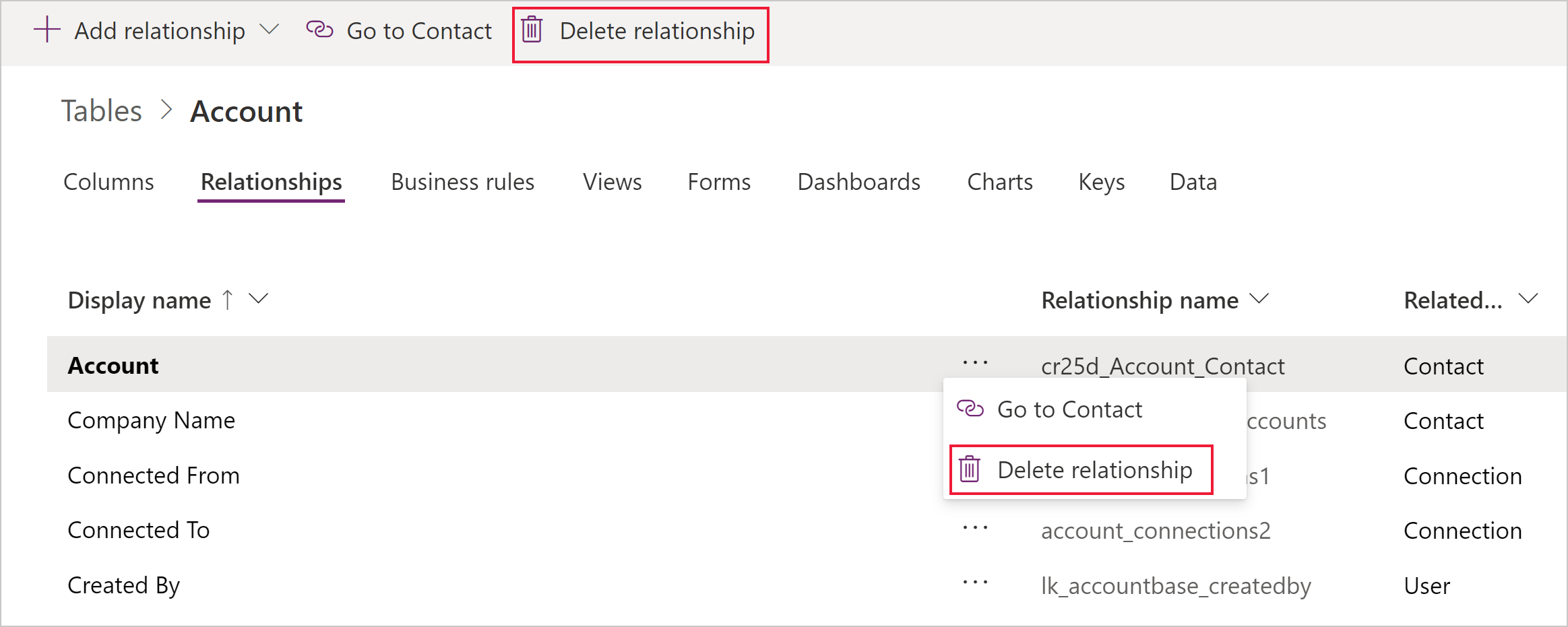
Pode utilizar o comando Eliminar relación desde a barra de comandos ou desde menú contextual de fila cando selecciona os puntos suspensivos (...).
Eliminar a relación de Varios a Varios eliminará a relación de táboa creada. Perderanse todos os datos que conectan táboas coa relación.
Consulte tamén
Crear relacións entre táboas N:N (de varios a varios)
Crear relacións entre táboas N:N (de varios a varios) en Dataverse mediante o explorador de solucións
Nota
Pode indicarnos as súas preferencias para o idioma da documentación? Realice unha enquisa breve. (teña en conta que esa enquisa está en inglés)
Esta enquisa durará sete minutos aproximadamente. Non se recompilarán datos persoais (declaración de privacidade).